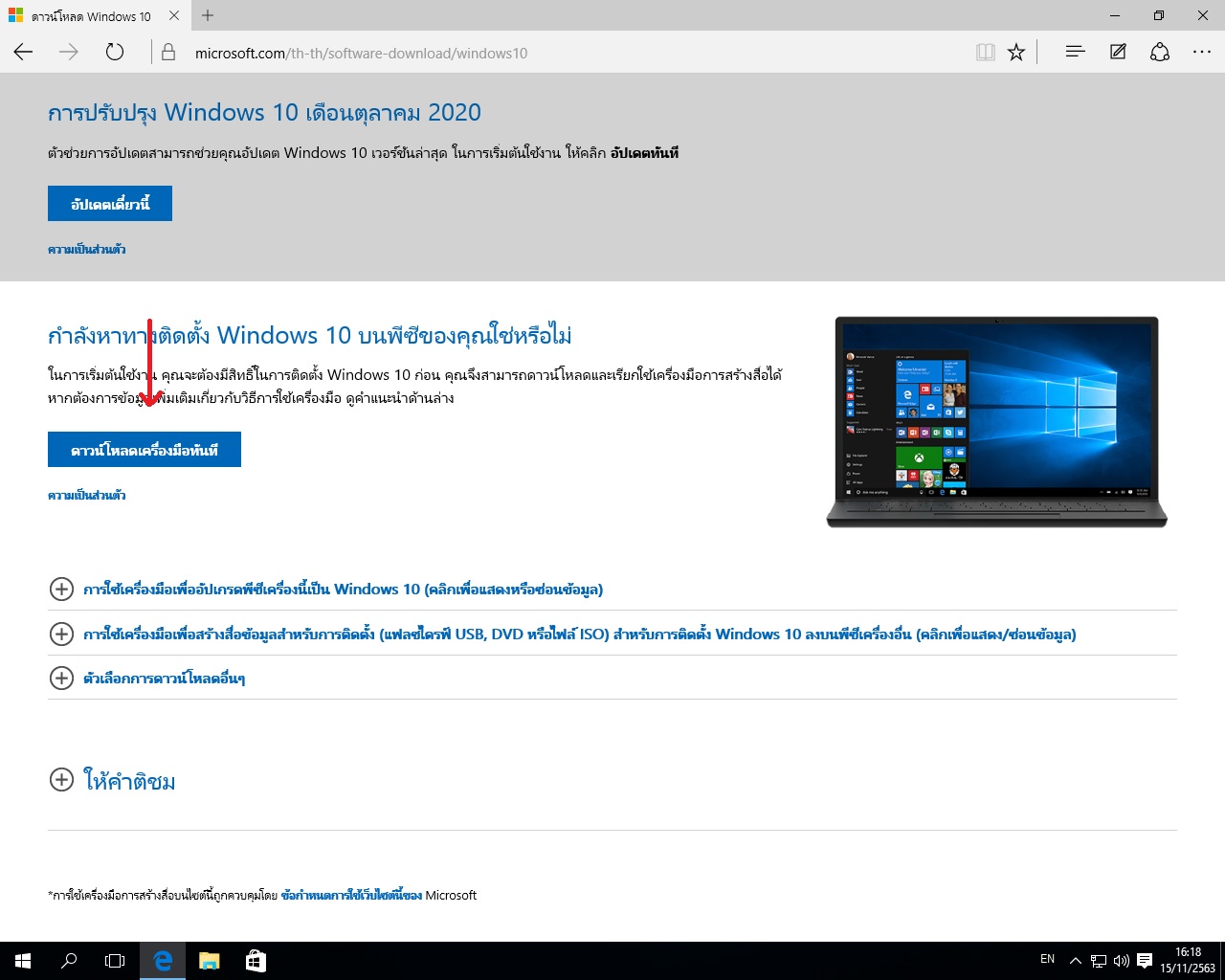
1.เข้าหน้าเวปไมโครซอฟ
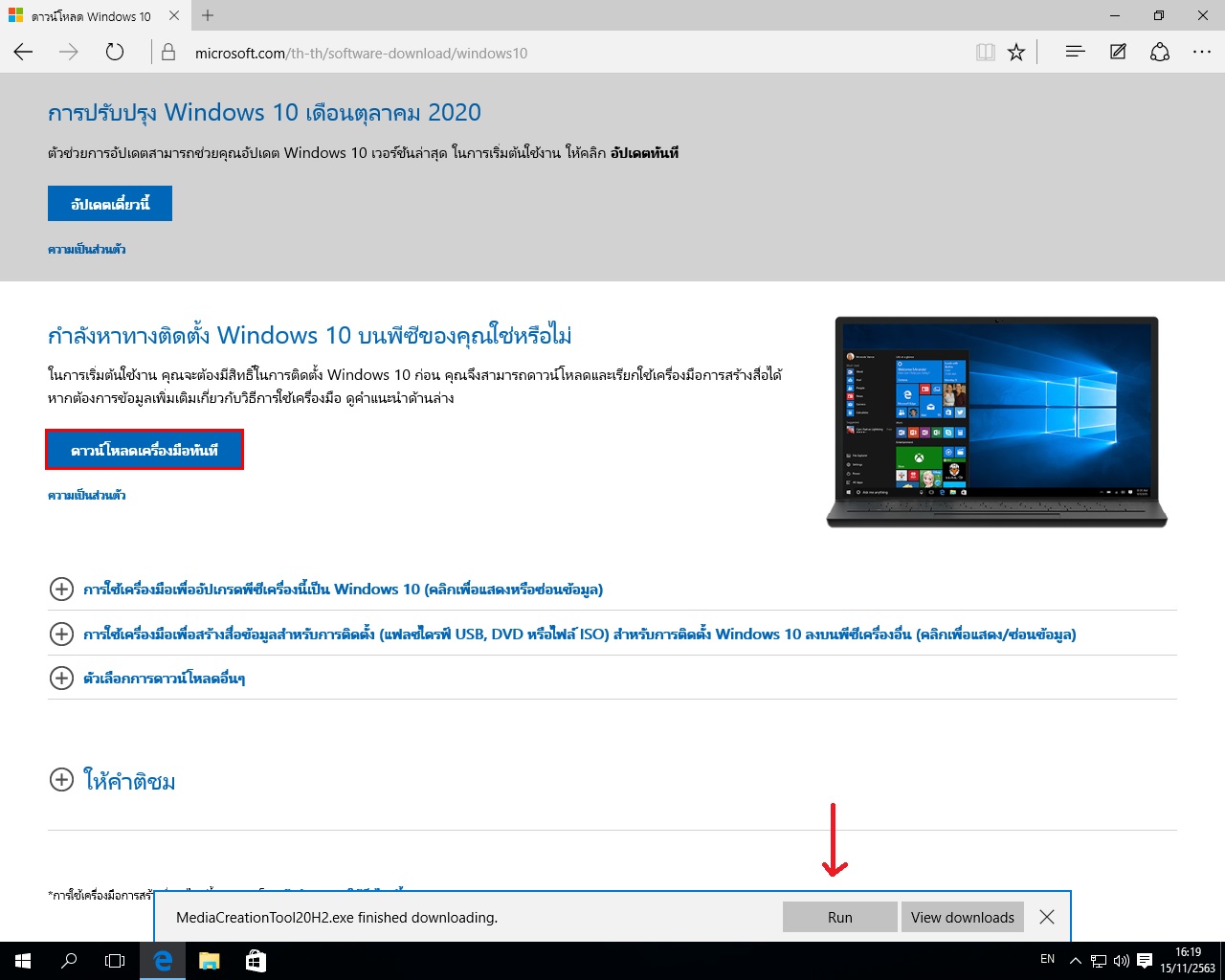
2.คลิกดำเนินการ Run
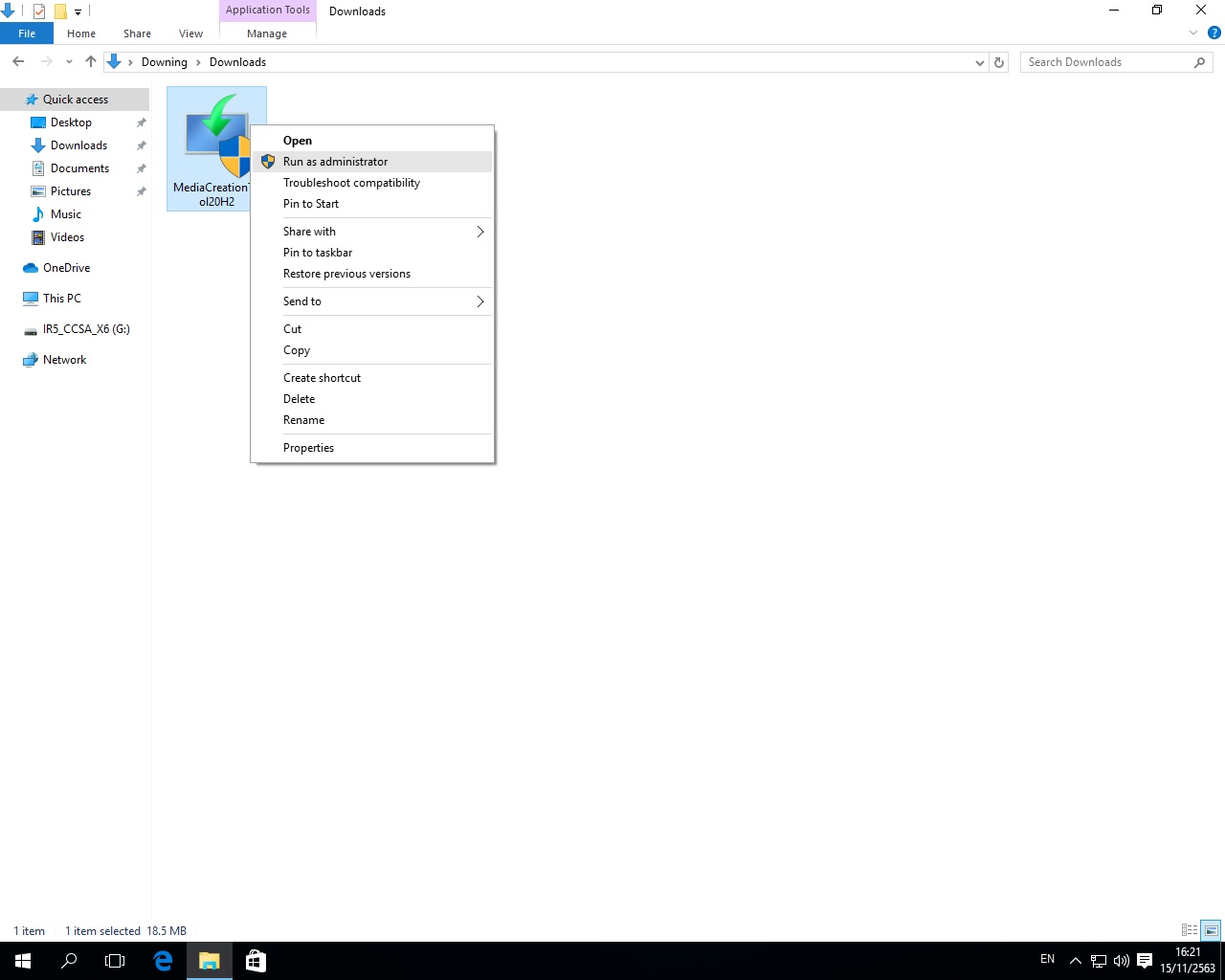
3.คลิก Run as administrator
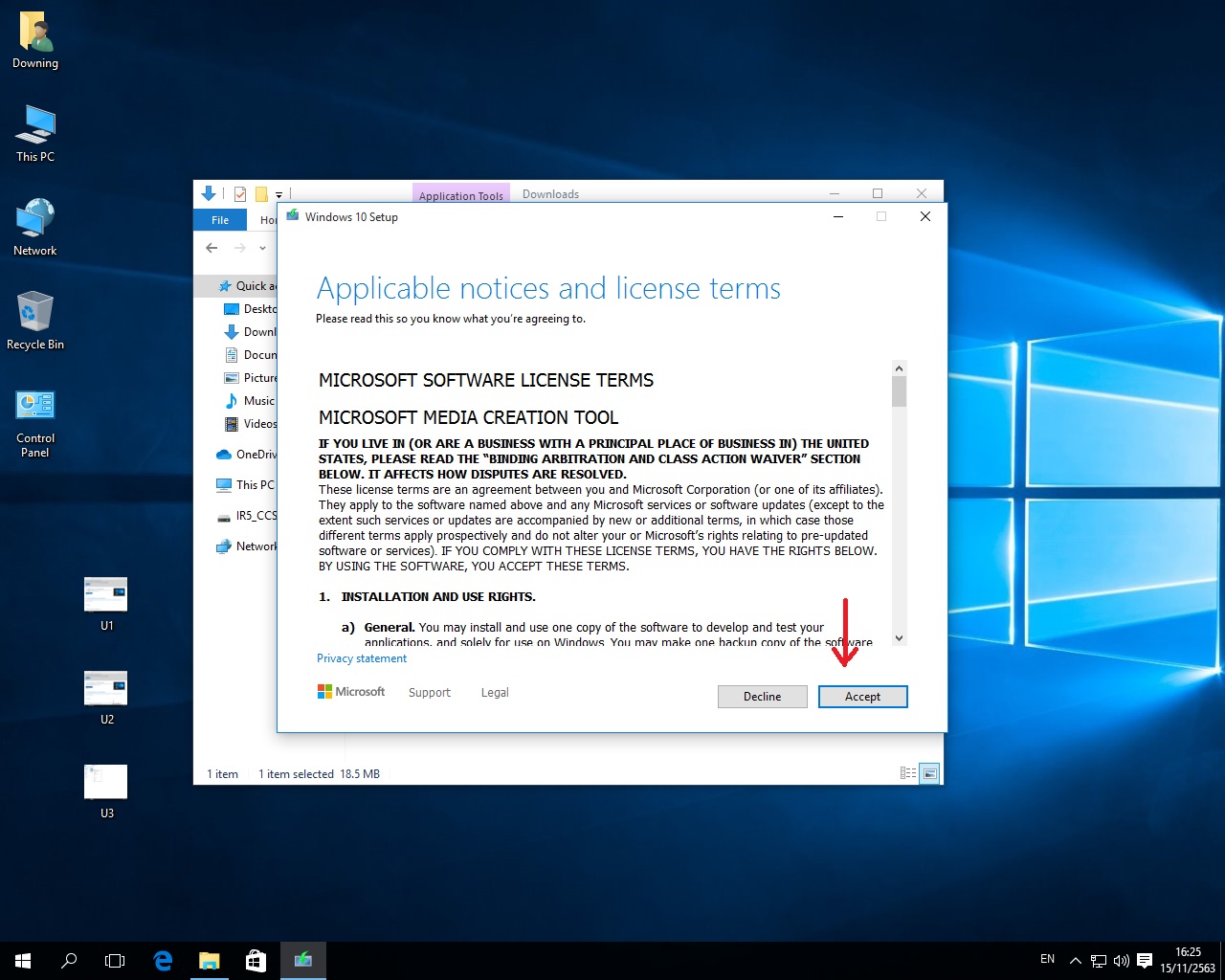
4.คลิก Accept (ยอมรับ)
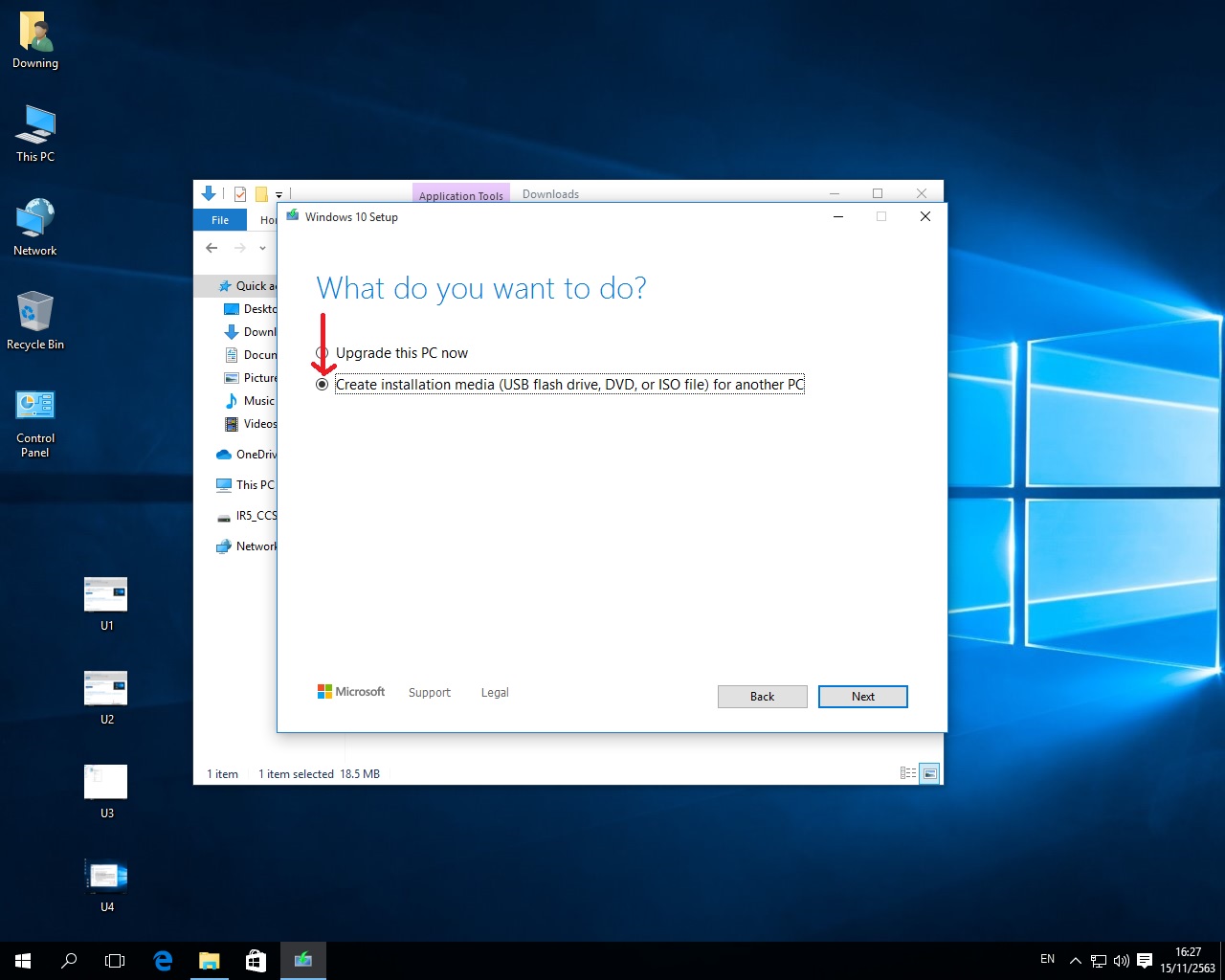
5.เลือก Create installation media (USB flash drive,DVD,or ISO file) for another PC
สร้างตัวติดตั้งผ่านสื่อ ( แฟลชไดร์ ดีวีดี หรือ ไฟล์ iso ) สำหรับ pc ทั่วไป คลิก Next ถัดไป
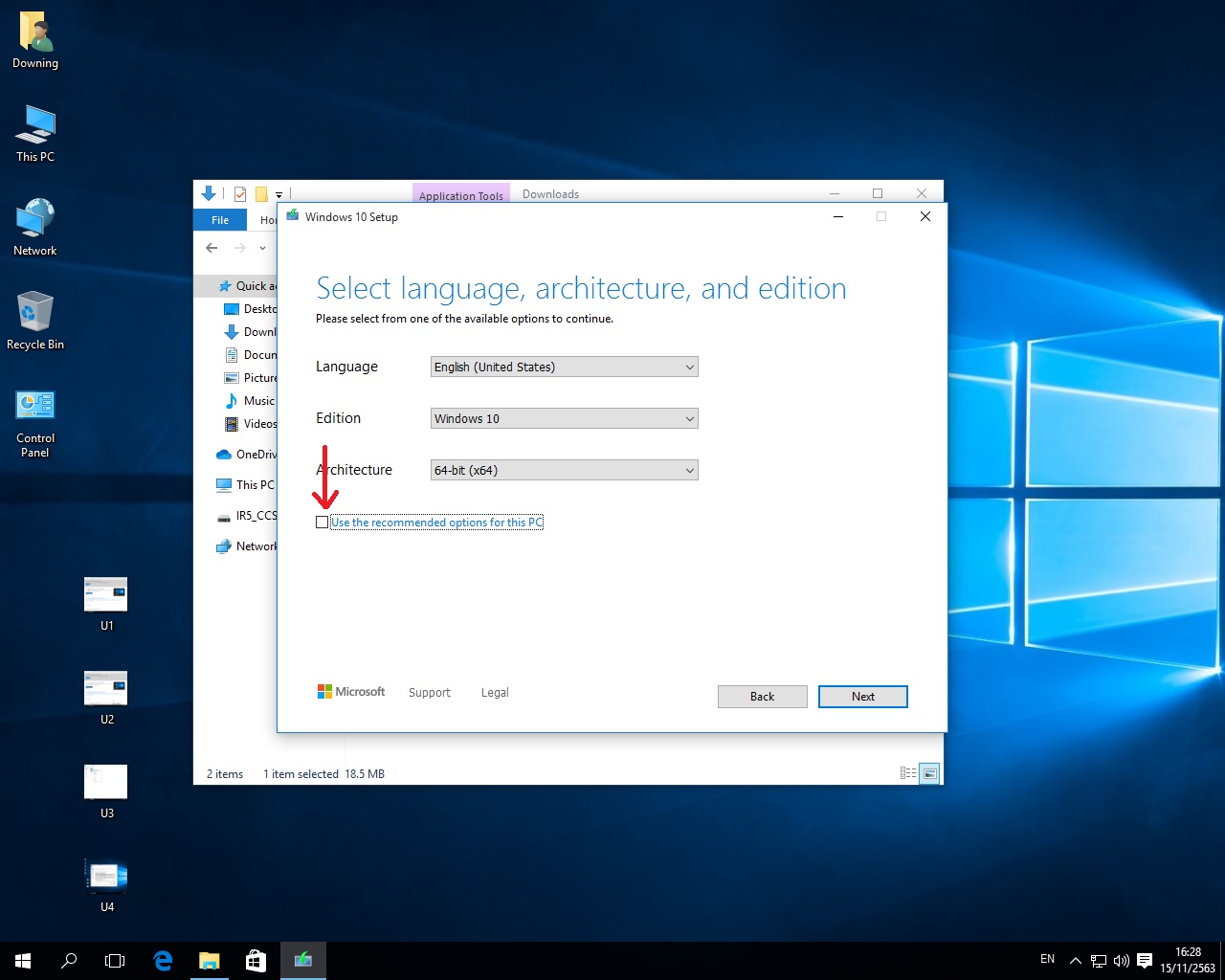
6.ติ๊กสี่เหลี่ยม
เลือก ภาษา ฉบับ โครงสร้าง แล้ว คลิก Next ถัดไป
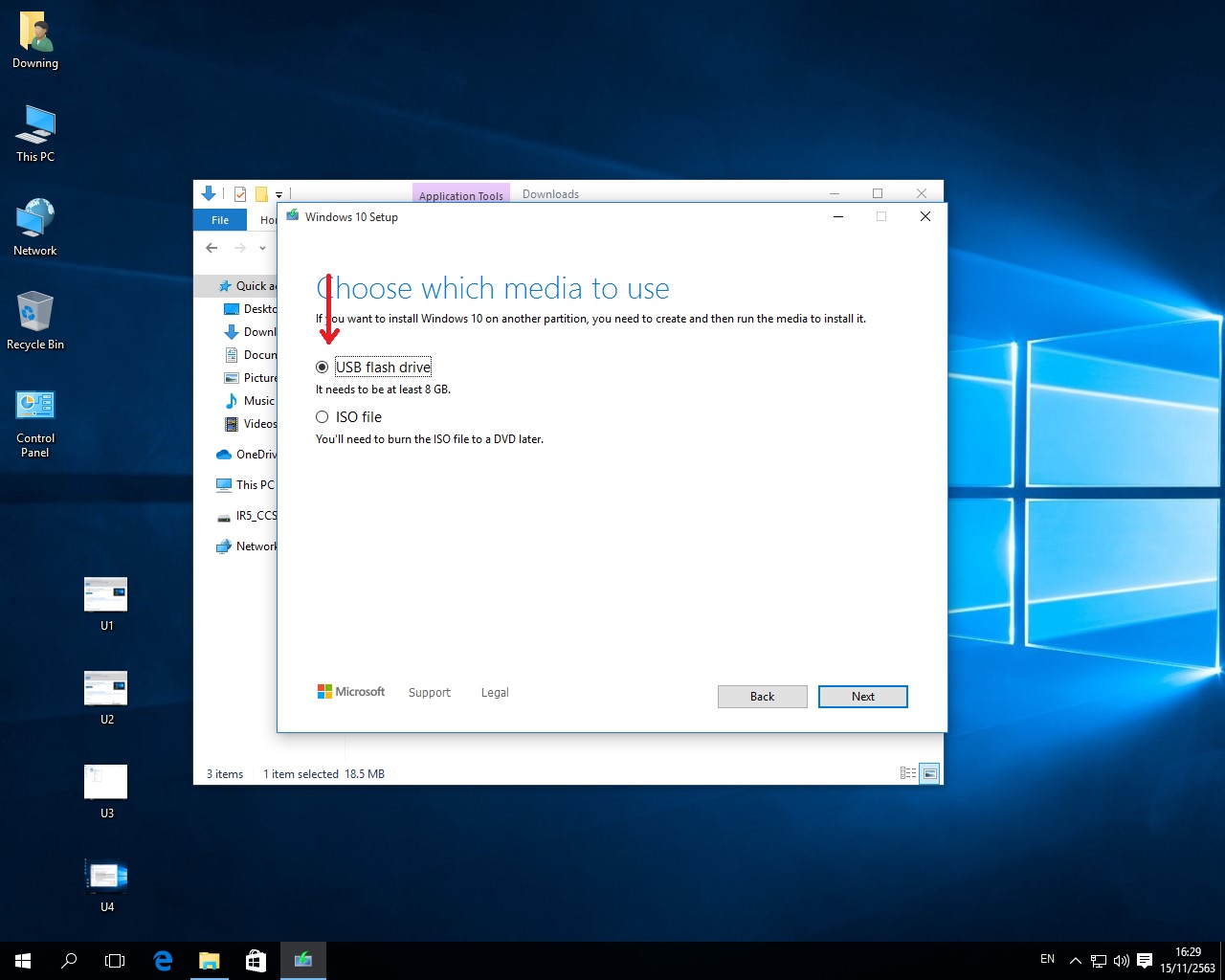
7.เลือก USB Flash drive
it needs to be at least 8 gb (ต้องการแฟลชไดร์อย่างต่ำ 8 GB) คลิก Next ถัดไป
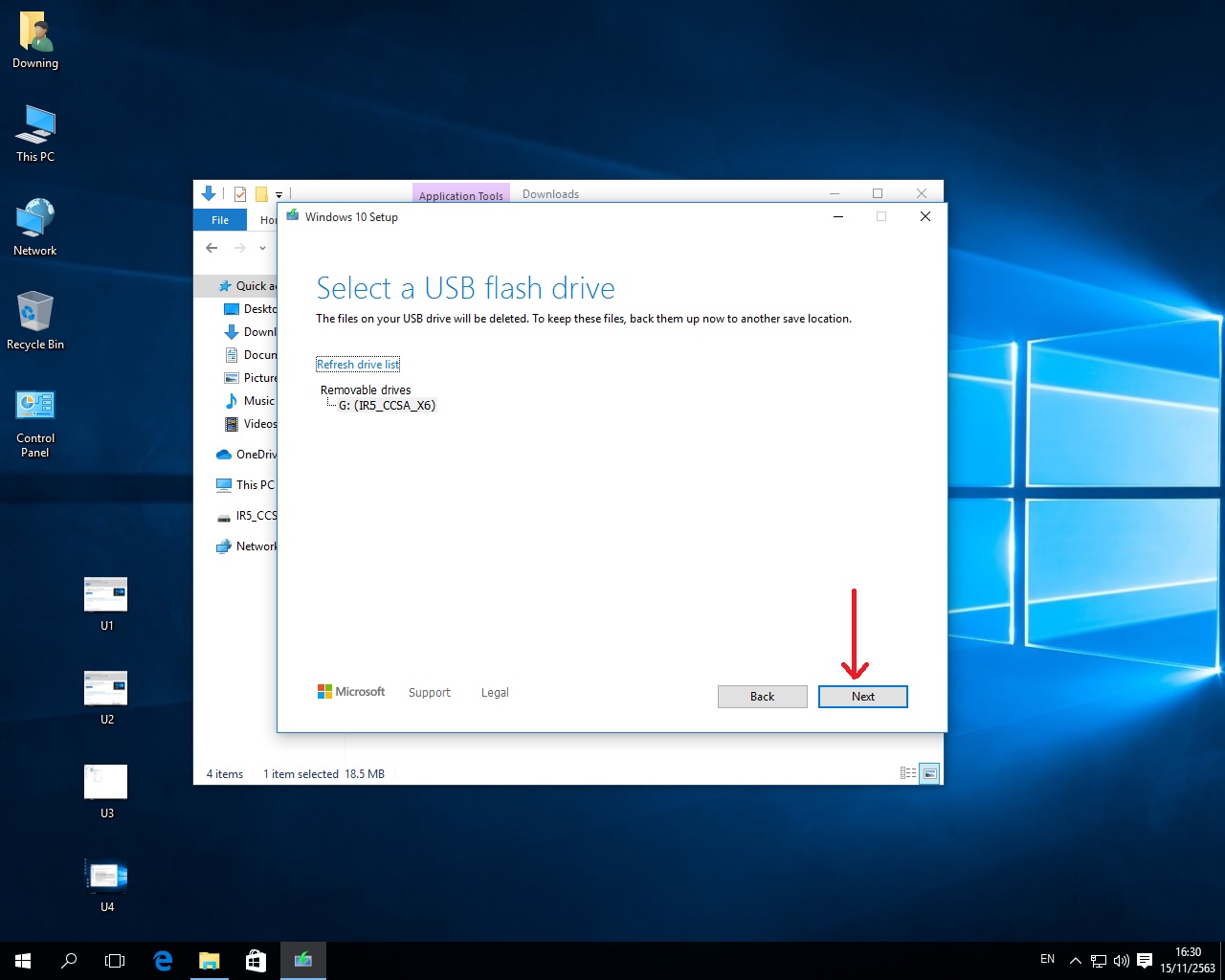
8.คลิก Next ถัดไป
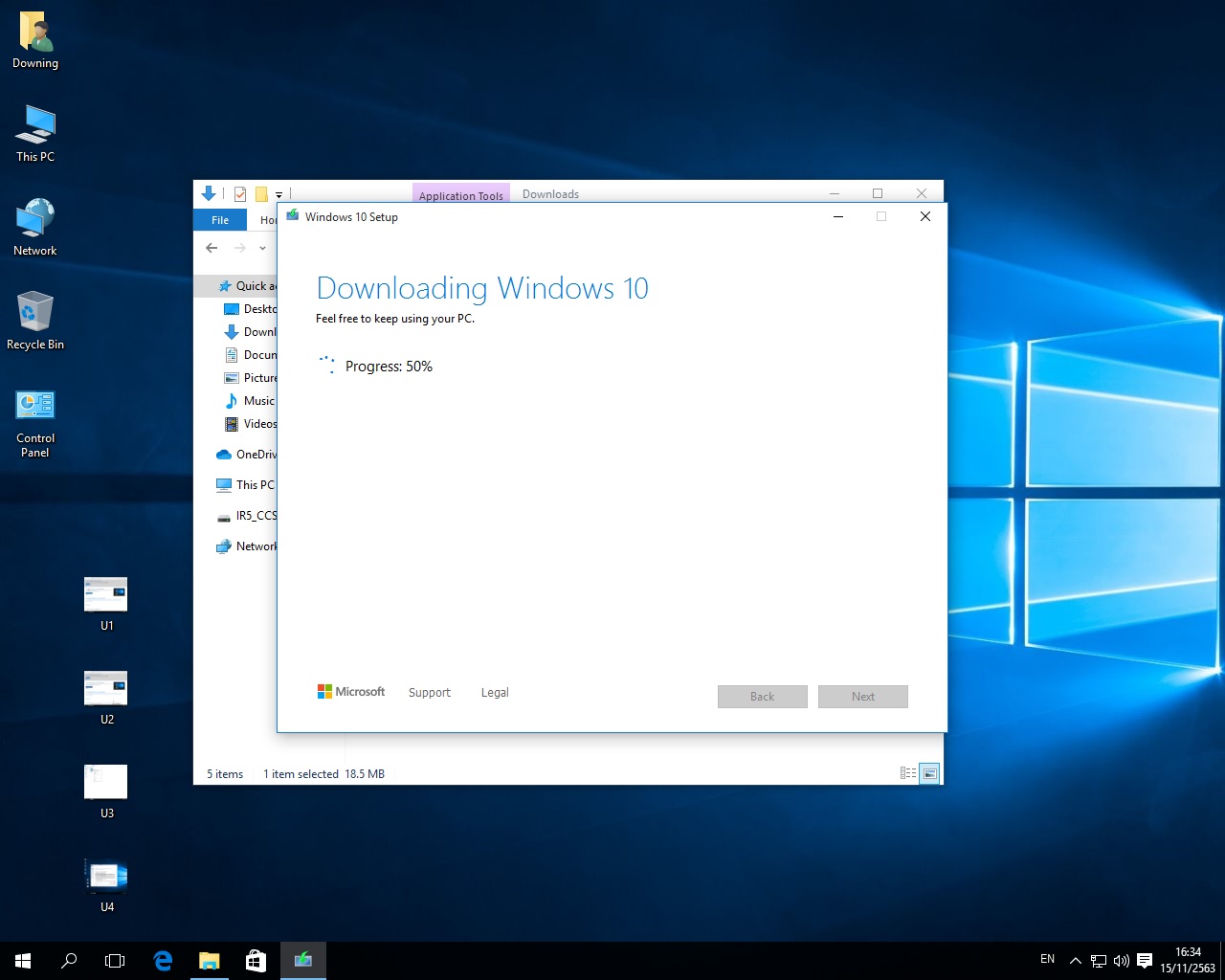
9.กำลังดาวน์โหลด Window 10
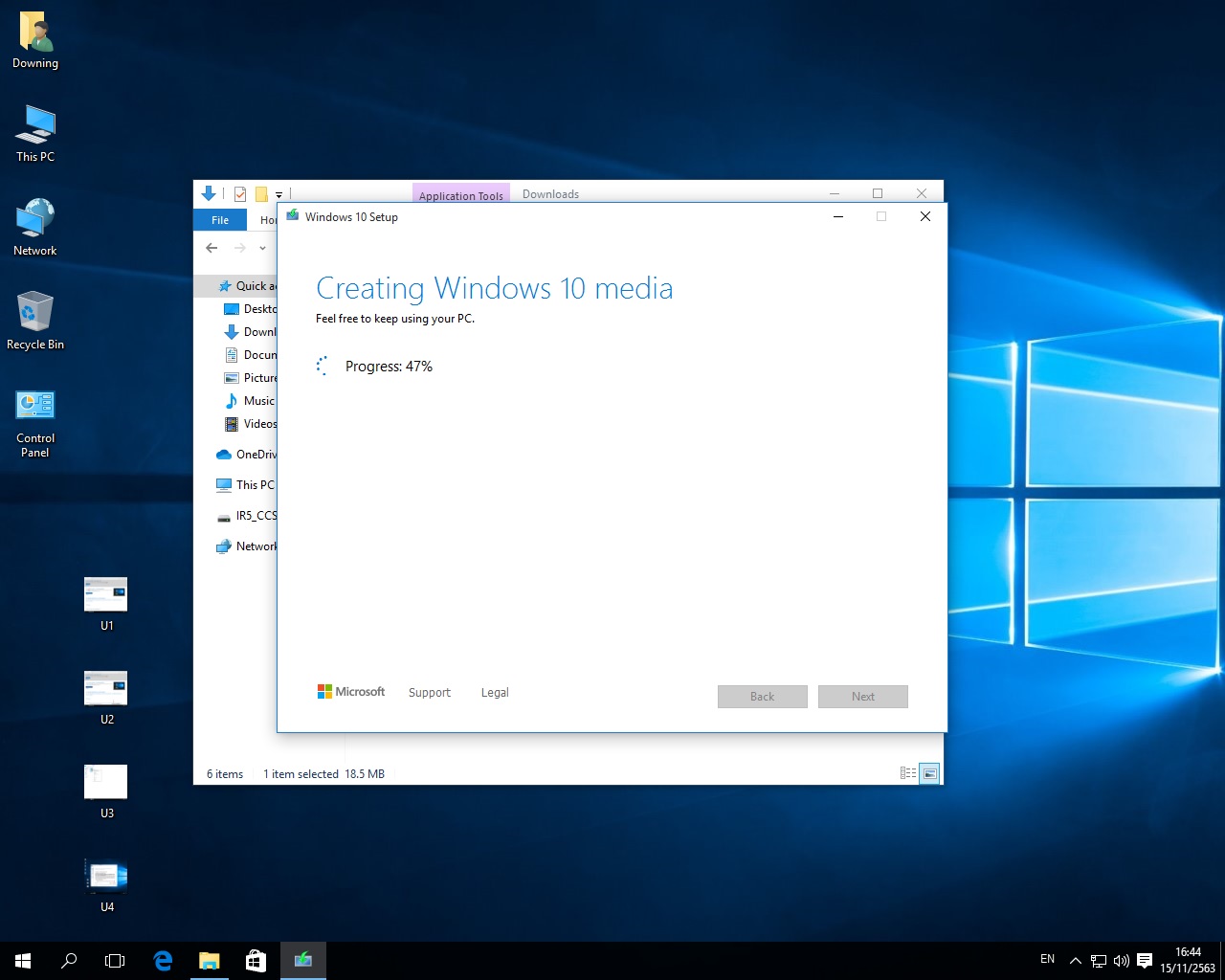
10.กำลังสร้าง Window 10
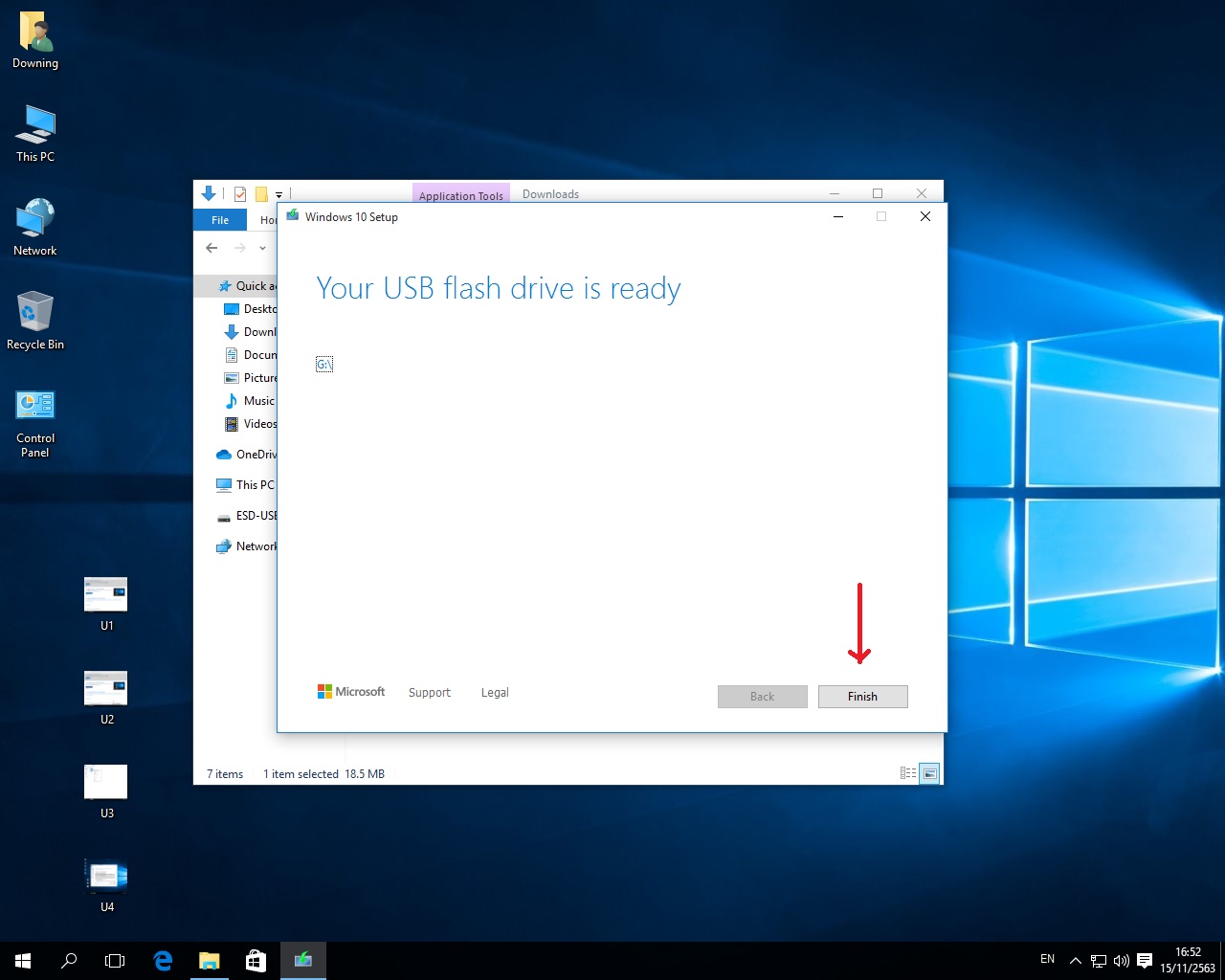
11.Your USB flash drive is ready
แฟลชไดร์ของคุณเตรียมพร้อมใช้งาน คลิก เสร็จสิ้น (Finish)
ข้อดี window 10 มีไดร์เวอร์พื้นฐานที่จำเป็นไว้บางส่วนแล้ว
ตัวอย่างเช่น ไดร์เวอร์กราฟฟิค ไดร์เวอร์เสียง ไดร์เวอร์เชื่อมสัญญาณไวไฟ
การติดตั้ง window ไม่ว่าเวอร์ชั่นใดๆ ก็ต้องมี cd key ด้วยนะครับ
ดาวน์โหลดและติดตั้ง window 10 ลงแฟลชไดร์เพื่อนำไปศึกษา (มีรูปภาพประกอบ)
1.เข้าหน้าเวปไมโครซอฟ
2.คลิกดำเนินการ Run
3.คลิก Run as administrator
4.คลิก Accept (ยอมรับ)
5.เลือก Create installation media (USB flash drive,DVD,or ISO file) for another PC
สร้างตัวติดตั้งผ่านสื่อ ( แฟลชไดร์ ดีวีดี หรือ ไฟล์ iso ) สำหรับ pc ทั่วไป คลิก Next ถัดไป
6.ติ๊กสี่เหลี่ยม
เลือก ภาษา ฉบับ โครงสร้าง แล้ว คลิก Next ถัดไป
7.เลือก USB Flash drive
it needs to be at least 8 gb (ต้องการแฟลชไดร์อย่างต่ำ 8 GB) คลิก Next ถัดไป
8.คลิก Next ถัดไป
9.กำลังดาวน์โหลด Window 10
10.กำลังสร้าง Window 10
11.Your USB flash drive is ready
แฟลชไดร์ของคุณเตรียมพร้อมใช้งาน คลิก เสร็จสิ้น (Finish)
ข้อดี window 10 มีไดร์เวอร์พื้นฐานที่จำเป็นไว้บางส่วนแล้ว
ตัวอย่างเช่น ไดร์เวอร์กราฟฟิค ไดร์เวอร์เสียง ไดร์เวอร์เชื่อมสัญญาณไวไฟ
การติดตั้ง window ไม่ว่าเวอร์ชั่นใดๆ ก็ต้องมี cd key ด้วยนะครับ